리눅스 명령어 df는 시스템 운영 중 디스크 공간을 모니터링하고 관리할 때 자주 사용되는 대표적인 명령어입니다. 이 포스팅에서는 df 명령어의 기본적인 사용법과 다양한 옵션, 그리고 실생활에서 유용하게 활용할 수 있는 방법들을 소개하겠습니다.
목차
리눅스 명령어 df의 기본 사용법
df는 “Disk Free”의 약자로, 현재 시스템에서 사용 중인 파일 시스템의 디스크 공간 사용 현황을 보여줍니다. 가장 기본적인 df 명령어의 사용법은 터미널에서 단순히 df라고 입력하는 것입니다. 이렇게 하면, 현재 마운트된 파일 시스템들의 디스크 사용량을 표 형식으로 출력합니다.
df기본 출력 형식 이해하기
df 명령어를 입력하면 아래와 같은 정보들이 출력됩니다:
- Filesystem: 파일 시스템의 이름입니다. 이는 디렉터리 또는 파일이 저장되는 장치나 파티션을 가리킵니다.
- 1K-blocks: 파일 시스템에서 사용 가능한 총 공간을 킬로바이트(KB) 단위로 표시합니다.
- Used: 사용된 디스크 공간을 표시합니다.
- Available: 사용 가능한(남은) 디스크 공간을 표시합니다.
- Use%: 사용된 디스크 공간의 백분율을 표시합니다.
- Mounted on: 해당 파일 시스템이 마운트된 디렉터리를 나타냅니다. 마운트란, 외부 디스크나 파티션을 특정 디렉터리에 연결해 사용 가능하게 만드는 작업입니다.
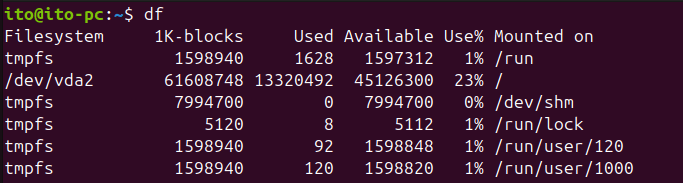
위 그림에서 /dev/vda2라는 파일 시스템이 / 디렉터리에 마운트되어 있으며, 전체 61GB 중 약 13GB인 23%가 사용 중이고, 약 45GB가 남아 있다는 것을 알 수 있습니다.
df 명령어의 유용한 옵션들
df 명령어는 다양한 옵션을 제공하여 디스크 공간 정보를 보다 세부적으로 확인할 수 있습니다. 여기서는 자주 사용되는 주요 옵션들을 소개하겠습니다.
-m (Mega bytes blocks): MB 단위로 출력
df 명령어를 옵션 없이 사용하면 기본적으로 1KB 블록 크기 단위로 보여줍니다. MB 단위로 보고 싶다면 -m 옵션을 함께 사용하면 됩니다.
df -m출력 예시는 다음과 같이 1K-blocks가 1M-blocks로 달라졌으며, 용량이 메가바이트 단위로 출력되는 것을 확인할 수 있습니다.
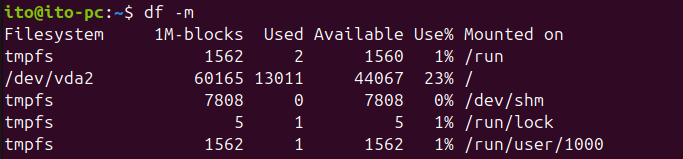
-h (Human-Readable): 사람이 읽기 쉽게
디스크 공간을 사람이 읽기 쉬운 형식으로 표시합니다. 즉, 킬로바이트(KB), 메가바이트(MB), 기가바이트(GB) 단위로 크기를 변환하여 출력합니다.
df -h이 옵션을 사용하면 더 직관적으로 디스크 용량을 확인할 수 있습니다. 위에서는 킬로바이트 단위여서 읽기 어려웠는데, 이제 K, M, G를 이용해서 쉽게 용량을 확인할 수 있게 됐습니다.
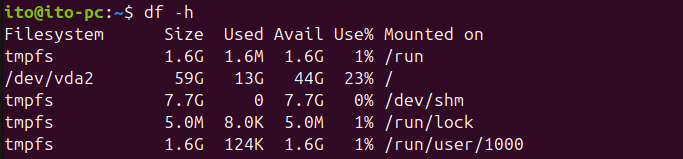
-T (File System Type): 파일시스템 유형 출력
각 파일 시스템의 유형을 함께 표시합니다. 파일 시스템 유형은 ext4, xfs, nfs 등으로, 이는 데이터를 디스크에 저장하고 관리하는 방법을 결정합니다.
df -T출력 예시는 다음과 같이 Filesystem과 Size 사이에 Type 열이 추가되었습니다. tmpfs, ext4가 각 파일시스템에서 이용된 것을 확인할 수 있습니다.
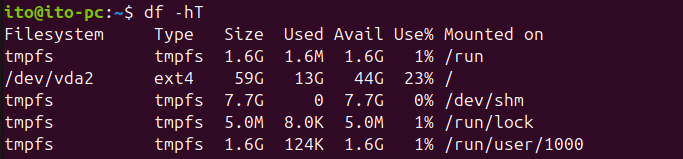
-i (Inodes): inodes 정보 출력
-i 옵션을 사용하면 디스크 공간이 아닌 inodes의 사용량을 확인할 수 있습니다. inodes는 파일 시스템에서 파일과 디렉터리에 대한 메타데이터를 저장하는 구조입니다. 만약 inodes가 부족하면, 디스크 공간이 남아 있어도 새로운 파일을 생성할 수 없습니다.
df -i출력 예시는 다음과 같이 Filesystem 다음부터 Inodes, IUsed, IFree, IUse%로 inode를 얼마나 사용할 수 있는지, 현재 사용량이 어떻게 되는지 확인할 수 있습니다.
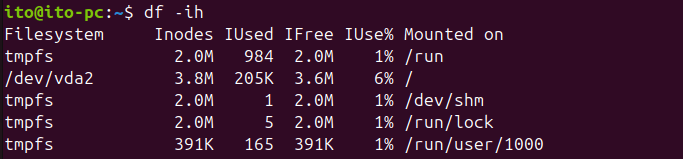
–total: 디스크 전체 사용량 확인
여러 파일 시스템의 디스크 사용량을 합산하여 표시합니다. 이 옵션은 전체 시스템의 디스크 사용 현황을 한눈에 파악하는 데 유용합니다.
df --total출력 예시는 다음과 같으며, 제일 아래 행에 있는 total 값들로 전체 디스크의 사용 현황을 확인할 수 있습니다.
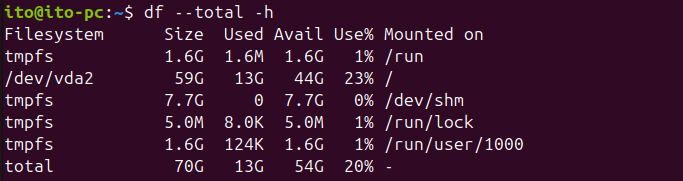
-x (exclude): 특정 파일 시스템 유형 제외
특정 파일 시스템 유형을 제외하고 디스크 사용량을 확인할 수 있습니다. 예를 들어, tmpfs 유형을 제외하고 싶다면 아래와 같이 사용합니다.
df -x tmpfs아래와 같이 tmpfs 파일시스템을 제외한 /dev/vda2만 나타남을 확인할 수 있습니다.

df 명령어 사용 시 주의사항
- root 권한: 특정 파일 시스템이나 마운트된 외부 장치의 경우 일반 사용자 권한으로는 접근이 제한될 수 있습니다. 이런 경우에는
sudo명령어를 사용해df를 실행해야 합니다. - 네트워크 파일 시스템(NFS): NFS와 같은 네트워크 파일 시스템은 네트워크 상태에 따라 정보 조회가 지연될 수 있습니다. 이 점을 염두에 두고 사용해야 합니다.
- 정확한 용량 계산:
df명령어는 파일 시스템의 예약된 공간을 제외한 용량을 표시할 수 있습니다. 따라서 정확한 용량을 확인하려면 다른 명령어나 도구를 함께 사용하는 것이 좋습니다.
정리
리눅스 시스템에서 df 명령어는 디스크 공간 사용 현황을 쉽게 파악할 수 있는 강력한 도구입니다. 기본적인 사용법 외에도 다양한 옵션들을 잘 활용하면, 시스템 관리나 디스크 공간 문제를 더 효과적으로 처리할 수 있습니다. 특히 -h, -T, -i 옵션 등은 일상적인 시스템 모니터링에서 매우 유용하게 사용할 수 있습니다.
이 포스팅을 통해 df 명령어의 다양한 기능과 옵션에 대해 충분히 이해하고, 실무에서 활용할 수 있는 방법을 배웠기를 바랍니다. 앞으로도 리눅스에서 디스크 공간 관리가 필요할 때, df 명령어를 적극적으로 활용해 보세요.
